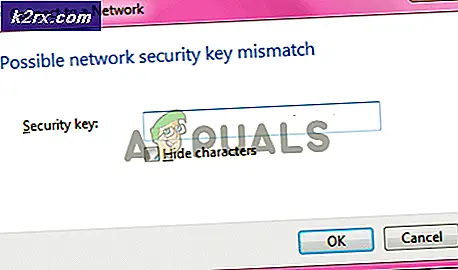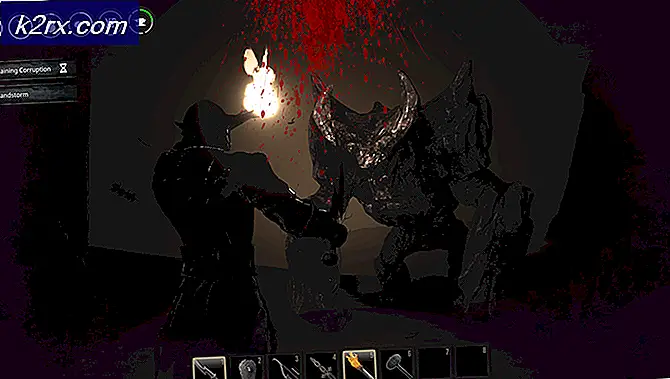Düzeltme: Samsung Galaxy Telefonları Gecikiyor
Samsung tarafından üretilen akıllı telefonlar tüketiciler arasında oldukça popülerdir ve şu anda kullanılan Android telefonların% 46'sından fazlasını oluşturmaktadır. Ancak, telefonlar eskidikçe pek çok sorun ortaya çıktığı gibi performans düşüşü olanlardan biri de yaşlandıkça ortaya çıkıyor. Eski akıllı telefonlardaki Android güncellendikten sonra, kullanıcılar telefondaki kullanıcı arayüzünü ve uygulamaları kullanırken artan gecikme yaşıyor.
Galaxy S Telefonlarında Gecikmeye Neden Olan Nedir?
Birçok kullanıcıdan çok sayıda rapor aldıktan sonra, sorunu araştırmaya karar verdik ve çoğu kullanıcımız için sorunu çözen bir dizi çözüm geliştirdik. Ayrıca, hatanın neden tetiklendiğini araştırdık ve bunları aşağıda listeledik:
Artık sorunun doğası hakkında temel bir anlayışa sahip olduğunuza göre, çözümlere doğru ilerleyeceğiz. Çatışmaları önlemek için bu çözümleri verildikleri sırayla uyguladığınızdan emin olun.
1.Çözüm: Cihaz Yazılımını Güncelleme
Genellikle geliştiriciler, performans iyileştirmeleri ve artırılmış optimizasyonla gelen cihaza güncellemeler sağlar. Bu nedenle, bu adımda, cihaz için bir güncelleme olup olmadığını kontrol edeceğiz. Bunun için:
- Sürüklemek bildirimler panelini aşağı indirin ve "Ayarlar"Simgesi
- Ayarların içinde aşağı kaydırın ve "hakkında Cihaz" seçenek
Dokunmak üzerinde "Yazılım GüncellemeYeni cihazlarda "seçeneği.
- Dokunmak üzerinde "Yazılım"Ve ardından"Yazılım Güncellemeler"Seçeneği.
- Dokunmak üzerinde "Kontrol için Güncellemeler"Seçeneğini seçin ve telefon yeni güncellemeleri kontrol ederken bekleyin.
- Dokunmak üzerinde "İndir Güncellemeler El ile"Seçeneğini seçin ve indirme işleminin bitmesini bekleyin.
- Dokunmak üzerinde "Yüklemek Şimdi"Seçeneği.
- Şimdi cihaz olacak yeniden başlatıldı ve yeni güncelleme yüklenmeye başlayacaktır.
- telefon niyet otomatik olarak olmak yeniden başlatıldı ne zaman Kurulum süreç bitirir.
- Kontrol Telefonu kullanırken gecikmenin hala devam edip etmediğini görmek için.
2.Çözüm: Uygulama Güncellemelerini Kontrol Etme
Uygulama için daha yeni güncellemelerde uygulama optimizasyonu ve performansı artırılmıştır. Bu nedenle, bu adımda hem Galaxy Uygulamalarını hem de Play Store Uygulamalarını güncelleyeceğiz.
PlayStore Uygulamaları için:
- Üzerine dokunun. Google Oyna Mağaza simgesine ve ardından "Menü”Düğmesindeki üst ayrıldı köşe.
- İçinde Menü, tıkla "Benim Uygulamalar & Oyunlar"Seçeneği.
- "Kontrol için Güncellemeler"Seçeneğini veya"yenilemekKontrol işlemi zaten tamamlanmışsa ”simgesi.
- Tıkla "Güncelleme Herşey"Herhangi bir güncelleme varsa.
- Bekle onun için indir ve Yüklemek uygulamalar için gerekli güncellemeler.
- Şimdi bağlanmak sizin şarj cihazı ve Kontrol sorunun devam edip etmediğini görmek için.
Galaxy Store Uygulamaları için:
- "Gökada Uygulamalar”Uygulamasına gidin ve"Gökada UygulamalarSol üst taraftaki "seçeneği.
- "Benim Uygulamalar"Seçeneğini seçin ve ardından"GüncellemelerYeni güncellemeleri kontrol etmek için ".
- "Güncelleme Herşey"Yüklü Galaxy Uygulamaları için güncellemeler mevcutsa.
- Bekle için Güncellemeler olmak İndirildi ve Kurulmuş.
- Şimdi bağlanmak sizin şarj cihazı ve Kontrol sorunun devam edip etmediğini görmek için.
3. Çözüm: Güvenli Modda Başlatma
Güvenli Modda, yalnızca varsayılan uygulamalar ve önemli sistem özellikleri başlatılır. Bu nedenle, üçüncü taraf bir uygulama telefonda gecikmeye neden oluyorsa, Güvenli Modda çözülecektir. Bu adımda, cihazınıza bağlı olarak telefonu Güvenli Modda başlatacağız.
Daha Eski Cihazlar için:
- Basın güç düğmesine dokunun ve "Güç Kapalı"Seçeneği.
- Bir kere Samsung Logo gösterilir,serbest bırakmak "güç”Anahtarı.
- Basın ve ambar "Ses Aşağı”Düğmesi Android Logo gösteriliyor
- Telefon, "Kasa Mod"Gösterilecek daha düşük ayrıldı yan ekranın.
Daha Yeni Cihazlar için:
- Basın ve ambar "güç butonYeniden başlatma seçenekleri gösterilene kadar ”.
- Basın ve ambar "Güç Kapalı"Seçeneğini seçin ve"Kasa Mod"Seçeneği.
- Telefon şimdi olacak yeniden başlatıldı güvenli modda.
Uygulamaları Silme:
Telefon Güvenli Modda başlatıldıktan sonra, sorunun devam edip etmediğini kontrol edin. Güvenli modda sorun ortadan kalkarsa bu, soruna üçüncü taraf bir uygulamanın neden olduğu anlamına gelir.
- Basın ve ambar üzerinde ikon bir üçüncü Parti uygulama ve dokunmak üzerinde "kaldır"Seçeneği Kaldır cihazdan
- Devam etmek kaldırma sorun giderilene kadar uygulamalar.
- Sorun giderildiğinde kaldırdığınız son uygulama soruna neden oluyordu ve şunları yapabilirsiniz: indir ve Yüklemek silinen uygulamaların geri kalanı.
4.Çözüm: Önbellek Bölümünü Silme
Cihazda çok sayıda önbelleğe alınmış veri depolanırsa, artan kaynak kullanımı nedeniyle performansı düşürebilir. Bu nedenle, bu adımda cihazın önbelleğini sileceğiz. Bunun için:
- Basın ve ambar güç düğmesi ve dokunmak üzerinde "Güç Kapalı"Seçeneği.
- Basın ve ambar "Sesi kıs“, “Ev" ve "GüçEski cihazlarda "düğmesi ve"Ses Aşağı“, “Bixby" ve "GüçYeni cihazlarda ”düğmesine basın.
- Serbest bırakmak "Güç buton" ne zaman Samsung Logo görüntülenir ve herşey düğmeler ne zaman "Android”Logosu görüntülenir.
- Cihaz "Kurulum Sistem Güncellemeler" bir süre için.
- Kullan Ses aşağı anahtar gezinmek aşağı liste ve vurgulamak "Önbelleği silin Bölüm"Seçeneği.
- Basın "güç”Düğmesi seç seçenek ve Bekle işlemin tamamlanması için.
- "Ses Aşağı” buton ve basın “Güç"Düğmesi"Yeniden başlat Şimdi Sistem”Seçeneği vurgulanmıştır.
- Telefon şimdi olacak yeniden başlatıldı, Kontrol sorunun devam edip etmediğini görmek için.